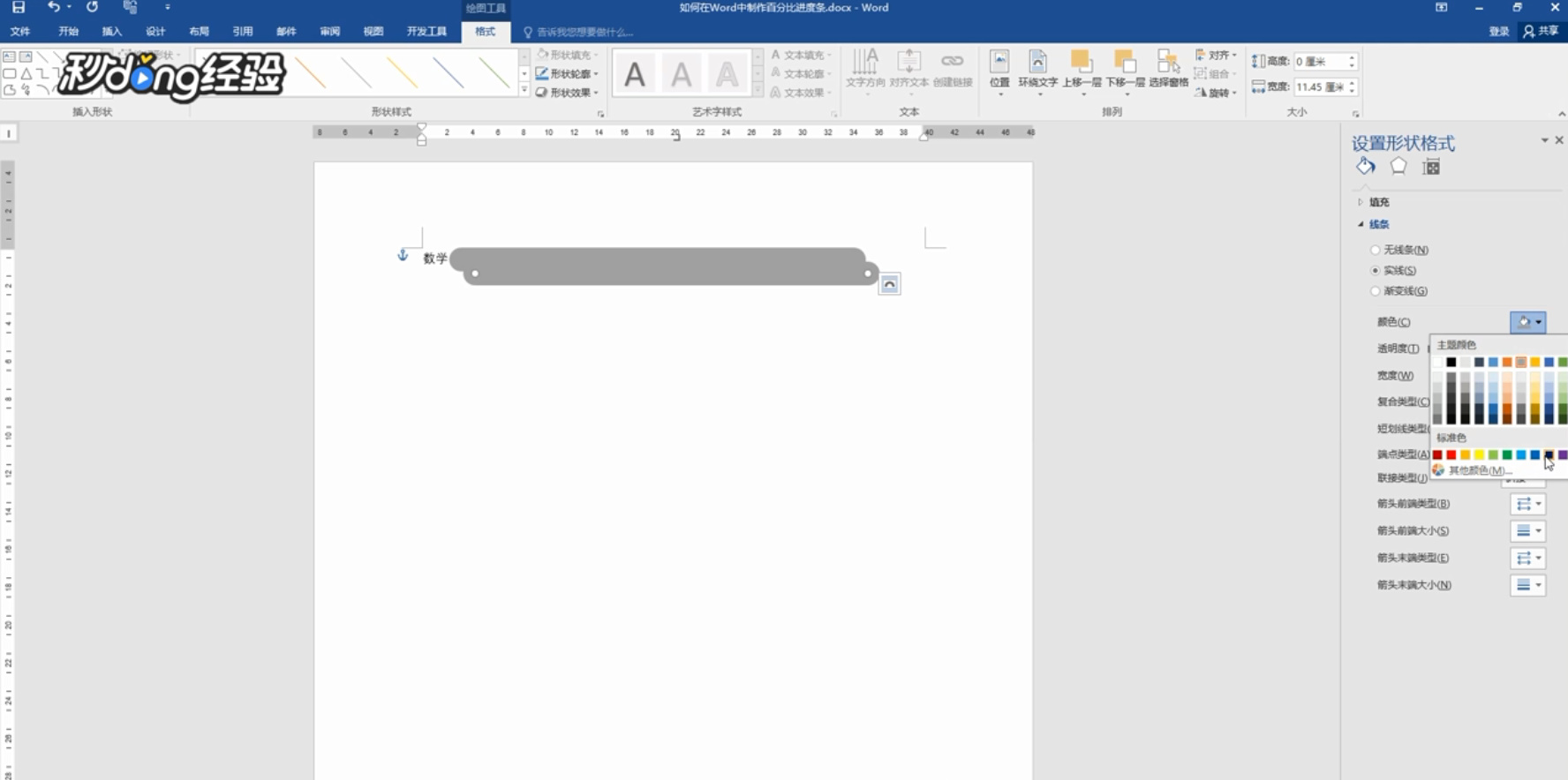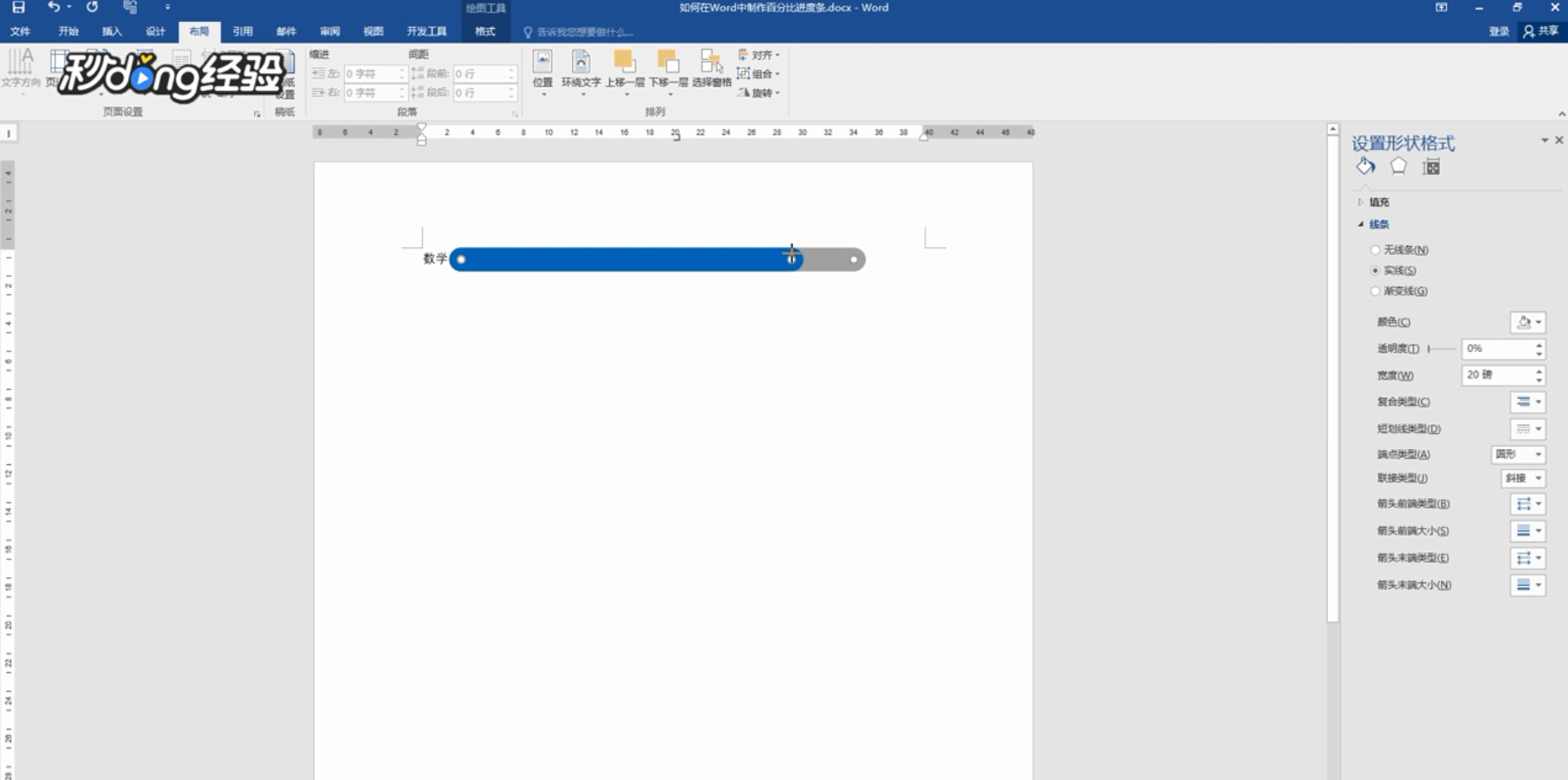如何在Word中制作百分比进度条
1、首先选择文本,在水平标尺左侧选择左对齐式制表符。
2、在水平标尺点击确定“文字的对齐位置”,然后在名称与百分数之间按Tab键让百分数对齐。
3、再设置进度条,点击“插入选项”、“插入形状”,选择直线。
4、在文字右侧合适位置绘制一条直线,将线条粗细设置为20磅,线端类型改为圆。
5、点击“布局”选项卡,将环绕方式设置为衬于文字下方,按住Alt键矩形选取百分数,颜色根据需要更改。
6、右键点击“组合”、“取消组合”,选择上面的直线,在右端点按鼠标拖动调整至左佯抵盗合适的长度,按Shift键选择两条直线,再次组合即可。
7、总结如下。
声明:本网站引用、摘录或转载内容仅供网站访问者交流或参考,不代表本站立场,如存在版权或非法内容,请联系站长删除,联系邮箱:site.kefu@qq.com。
阅读量:34
阅读量:55
阅读量:39
阅读量:49
阅读量:80